笔记本电脑新手入门 笔记本电脑基本操作
新笔记本第一次开机使用注意事项新笔记本电脑首次开机设置指南

新笔记本第一次开机使用注意事项新笔记本电脑首次开机设置指南一、新笔记本第一次开机使用注意事项亲爱的朋友们,你们好!今天我要给大家分享一下新笔记本电脑首次开机使用的注意事项,希望对你们有所帮助。
在此之前,我要先说一句,虽然我是一名行业专家,但我可不是那种高高在上的人,我会用大白话和你们聊天,让你们更容易理解。
好了,不多说了,让我们开始吧!我们要了解新笔记本电脑的基本配置。
新买的电脑一般都有一个使用说明书,里面会详细介绍电脑的各种配置,包括处理器、内存、硬盘等。
你们可以先看一下这些配置,了解一下自己的电脑是什么样的性能。
这样以后在使用过程中,就可以根据自己的需求来选择合适的软件和应用了。
二、新笔记本电脑首次开机设置指南1.1 激活Windows系统拿到新电脑后,首先要做的就是激活Windows系统。
这是因为只有激活了系统,你才能正常使用各种功能。
激活系统的方法有很多,比如通过电话激活、购买正版密钥激活等。
具体方法可以参考电脑的使用说明书,或者在网上搜索一下。
1.2 设置输入法新电脑上可能没有预装输入法,所以我们需要自己去设置。
设置输入法很简单,只需要在桌面右下角的任务栏上找到语言图标,点击后选择“设置语言选项”,然后在弹出的窗口中选择你需要的输入法即可。
如果你需要使用五笔、拼音等其他输入法,也可以在这里添加。
1.3 连接网络新电脑开机后,我们需要连接网络。
一般来说,新电脑都会自动连接到无线网络。
如果你的电脑没有自动连接,可以在任务栏上找到网络图标,点击后选择需要连接的无线网络,输入密码后点击“连接”。
如果你需要使用有线网络,可以在任务栏上找到网络图标,点击后选择“以太网”,然后按照提示操作即可。
2.1 安装杀毒软件为了保护电脑的安全,我们在使用新电脑时一定要安装杀毒软件。
市面上有很多杀毒软件可以选择,比如360安全卫士、腾讯电脑管家等。
你可以根据自己的喜好和需求来选择一款合适的杀毒软件进行安装。
安装完成后,记得定期更新病毒库哦!2.2 安装常用软件新电脑上可能没有预装一些常用的软件,比如浏览器、办公软件等。
初学电脑入门教程

初学电脑入门教程以下是一个初学电脑入门的简单教程,帮助你快速上手电脑的基本操作:1. 开机:按下电脑主机的电源按钮或笔记本电脑的电源键,待电脑启动完成后会进入操作系统主界面。
2. 桌面:一般电脑启动后会显示桌面,桌面上是各种应用程序、文件和文件夹的快捷方式。
你可以通过鼠标左键点击快捷方式来打开相应的程序或文件。
3. 鼠标操作:电脑操作主要依赖鼠标和键盘。
鼠标是用来移动光标、点击图标和拖拽文件的主要工具。
左键点击代表选择、右键点击弹出菜单。
4. 键盘操作:键盘是用来输入文字和命令的工具。
你可以使用字母、数字和符号键输入文字,还可以使用功能键(F1、F2等)执行特殊的操作。
5. 文件管理:在电脑上,文件是用来存储和组织数据的基本单元。
通过文件管理器(一般是“我的电脑”或“资源管理器”),你可以创建、复制、移动和删除文件和文件夹。
6. 上网冲浪:使用浏览器(例如谷歌Chrome、Mozilla Firefox 等)可以让你上网浏览网页、搜索信息和与他人交流。
在浏览器地址栏中输入网址,按下回车键即可访问网页。
7. 软件安装:通过下载和安装软件,你可以在电脑上运行各种功能丰富的应用程序。
一般情况下,你只需要双击安装程序并按照提示进行操作即可完成安装。
8. 文件存储和备份:定期备份重要文件至外部存储设备(如U 盘或移动硬盘)可以防止文件丢失。
你可以使用文件资源管理器将文件复制到外部设备或使用云存储服务进行备份。
9. 常见问题解决:在使用电脑过程中,可能会遇到各种问题,如系统崩溃、程序无响应等。
你可以尝试重新启动电脑、更新软件、清理磁盘空间等常见的解决方法。
10. 安全注意事项:保护个人电脑的安全非常重要。
确保电脑安装并及时更新杀毒软件,不点击可疑邮件或链接,定期更改密码,确保电脑连接的网络是可信的。
希望这个简单的电脑入门教程能够帮助你快速掌握基本操作并顺利使用电脑。
开始动手实践吧!。
手提电脑的基本操作知识教程

手提电脑的基本操作知识教程随着科技的进步和普及,手提电脑已经成为人们日常生活和工作中必需的工具之一。
然而,对于一些刚刚接触手提电脑的人来说,它的复杂操作系统和功能可能会让他们感到困惑。
本文将介绍手提电脑的基本操作知识,帮助初学者快速上手。
一、电脑开机与关机1. 电脑开机:插上电源适配器,并按下电源按钮,等待电脑加载操作系统。
2. 电脑关机:点击“开始”菜单,选择“关机”选项,等待电脑完全关闭后再拔出电源适配器。
二、桌面和任务栏1. 桌面:桌面是电脑主界面,可以显示各种图标和快捷方式。
在桌面上可以使用鼠标右键进行个性化设置,例如更改背景图片、调整图标大小等。
2. 任务栏:任务栏位于屏幕底部,显示当前运行的程序和系统状态图标。
可以通过点击任务栏上的图标打开或切换程序。
三、开始菜单和搜索功能1. 开始菜单:点击任务栏左下角的“开始”按钮,可以打开开始菜单。
开始菜单提供了快速访问各种设置和应用程序的入口。
2. 搜索功能:在任务栏上方的搜索框中输入关键词,可以快速搜索文件、应用程序和设置等。
四、文件和文件夹管理1. 文件资源管理器:在任务栏上点击文件资源管理器图标,可以打开文件资源管理器窗口,用于管理电脑中的文件和文件夹。
2. 创建文件夹:在文件资源管理器中选择一个文件夹,点击右键,在弹出的菜单中选择“新建文件夹”,输入文件夹名称并按下回车键即可创建一个新的文件夹。
3. 复制和移动文件:选中一个文件或文件夹,按下Ctrl+C复制或Ctrl+X剪切,然后在目标位置按下Ctrl+V粘贴即可完成复制或移动操作。
4. 删除文件和文件夹:选中一个文件或文件夹,按下Delete键,然后再确认删除操作即可删除文件或文件夹。
五、互联网浏览1. 打开浏览器:点击任务栏上的浏览器图标,可以打开一个浏览器窗口。
常见的浏览器有谷歌浏览器、火狐浏览器和微软Edge浏览器等。
2. 输入网址:在浏览器地址栏中输入网址,然后按下回车键即可打开指定网页。
笔记本电脑的基础操作
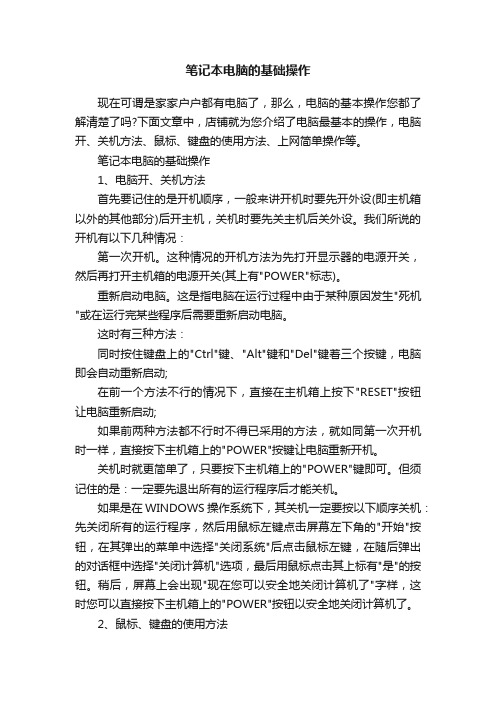
笔记本电脑的基础操作现在可谓是家家户户都有电脑了,那么,电脑的基本操作您都了解清楚了吗?下面文章中,店铺就为您介绍了电脑最基本的操作,电脑开、关机方法、鼠标、键盘的使用方法、上网简单操作等。
笔记本电脑的基础操作1、电脑开、关机方法首先要记住的是开机顺序,一般来讲开机时要先开外设(即主机箱以外的其他部分)后开主机,关机时要先关主机后关外设。
我们所说的开机有以下几种情况:第一次开机。
这种情况的开机方法为先打开显示器的电源开关,然后再打开主机箱的电源开关(其上有"POWER"标志)。
重新启动电脑。
这是指电脑在运行过程中由于某种原因发生"死机"或在运行完某些程序后需要重新启动电脑。
这时有三种方法:同时按住键盘上的"Ctrl"键、"Alt"键和"Del"键着三个按键,电脑即会自动重新启动;在前一个方法不行的情况下,直接在主机箱上按下"RESET"按钮让电脑重新启动;如果前两种方法都不行时不得已采用的方法,就如同第一次开机时一样,直接按下主机箱上的"POWER"按键让电脑重新开机。
关机时就更简单了,只要按下主机箱上的"POWER"键即可。
但须记住的是:一定要先退出所有的运行程序后才能关机。
如果是在WINDOWS操作系统下,其关机一定要按以下顺序关机:先关闭所有的运行程序,然后用鼠标左键点击屏幕左下角的"开始"按钮,在其弹出的菜单中选择"关闭系统"后点击鼠标左键,在随后弹出的对话框中选择"关闭计算机"选项,最后用鼠标点击其上标有"是"的按钮。
稍后,屏幕上会出现"现在您可以安全地关闭计算机了"字样,这时您可以直接按下主机箱上的"POWER"按钮以安全地关闭计算机了。
笔记本电脑的基础操作

笔记本电脑的基础操作随着科技的快速发展,电脑已经成为我们日常生活和工作中不可或缺的工具之一。
尤其是笔记本电脑,其轻便、灵活和便捷的优势受到了广大用户的喜爱。
然而,对于一些新手来说,笔记本电脑的基础操作可能会有些困惑。
本文将介绍一些常见的基础操作,以帮助大家更好地使用笔记本电脑。
一、开机与关机1. 开机:按下电源键,通常位于笔记本电脑的侧面或键盘上方。
等待片刻,电脑就会自动启动。
此时,在屏幕上将会显示电脑的开机画面。
2. 关机:点击左下角的“开始”按钮,选择“关机”或“重启”。
系统将询问是否确认关闭电脑,点击“是”即可。
二、操作系统介绍1. 桌面:开机后,笔记本电脑会进入操作系统的桌面界面。
桌面通常包含图标、任务栏和背景图片等元素。
用户可以通过单击桌面上的图标来打开相应的应用程序和文件。
2. 开始菜单:开始菜单位于屏幕的左下角,点击后会弹出一个菜单,提供了许多常用的功能和应用程序的快捷方式,例如计算器、文件管理器、设置等。
三、输入操作1. 键盘操作:笔记本电脑的键盘通常与台式电脑的键盘相似。
用户可以使用键盘输入文字和命令,例如使用字母键输入文字、使用退格键删除文字、使用回车键确认命令等。
2. 触摸板操作:笔记本电脑通常会配备触摸板,用户可以用手指在触摸板上滑动、点击和双击来模拟鼠标的功能。
通过触摸板,用户可以控制光标的移动和点击屏幕上的元素。
四、文件管理1. 文件和文件夹:文件是电脑中存储信息的基本单位,可以是文档、照片、音乐等。
文件夹是用来组织文件的容器,可以将相同类型或相关联的文件放在一个文件夹中。
2. 文件管理器:点击开始菜单中的文件管理器图标,用户可以打开一个窗口,用来查看、创建、复制、移动和删除文件和文件夹。
在文件管理器中,用户可以通过简单的拖放操作来进行文件的整理和管理。
五、网络连接1. 有线连接:许多笔记本电脑都配备了以太网接口,即RJ45接口,用户可以通过连接网线来实现有线网络连接。
笔记本电脑使用教程
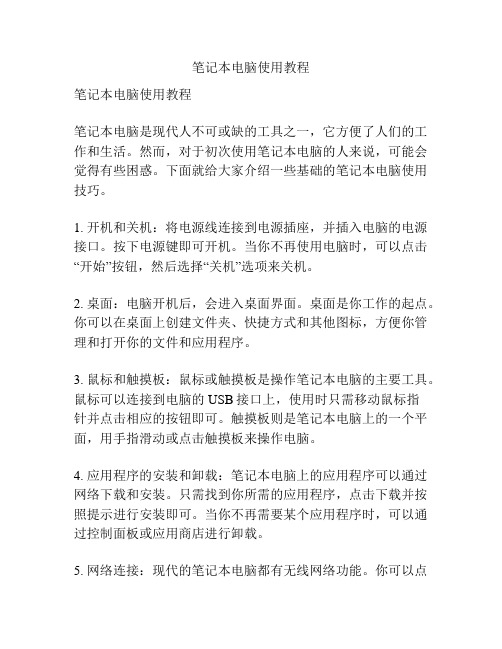
笔记本电脑使用教程笔记本电脑使用教程笔记本电脑是现代人不可或缺的工具之一,它方便了人们的工作和生活。
然而,对于初次使用笔记本电脑的人来说,可能会觉得有些困惑。
下面就给大家介绍一些基础的笔记本电脑使用技巧。
1. 开机和关机:将电源线连接到电源插座,并插入电脑的电源接口。
按下电源键即可开机。
当你不再使用电脑时,可以点击“开始”按钮,然后选择“关机”选项来关机。
2. 桌面:电脑开机后,会进入桌面界面。
桌面是你工作的起点。
你可以在桌面上创建文件夹、快捷方式和其他图标,方便你管理和打开你的文件和应用程序。
3. 鼠标和触摸板:鼠标或触摸板是操作笔记本电脑的主要工具。
鼠标可以连接到电脑的USB接口上,使用时只需移动鼠标指针并点击相应的按钮即可。
触摸板则是笔记本电脑上的一个平面,用手指滑动或点击触摸板来操作电脑。
4. 应用程序的安装和卸载:笔记本电脑上的应用程序可以通过网络下载和安装。
只需找到你所需的应用程序,点击下载并按照提示进行安装即可。
当你不再需要某个应用程序时,可以通过控制面板或应用商店进行卸载。
5. 网络连接:现代的笔记本电脑都有无线网络功能。
你可以点击右下角的网络图标来连接无线网络。
输入正确的网络密码后,即可上网浏览网页、发送邮件等。
6. 文件管理:你可以使用电脑的文件资源管理器来管理你的文件和文件夹。
在文件资源管理器中,你可以创建、复制、删除和移动文件和文件夹。
同时,你还可以使用搜索功能来快速找到你需要的文件。
7. 电源管理:笔记本电脑的电池容量是有限的,因此需要合理使用电源。
你可以调整电脑的节能选项,例如调整屏幕亮度、自动睡眠时间等来延长电池寿命。
8. 定期更新和维护:为了保持笔记本电脑的良好性能,你需要定期进行系统更新。
系统更新可以确保你的电脑获得最新的功能和安全补丁。
另外,你还应该定期进行磁盘清理和病毒扫描来清理垃圾文件和保护电脑的安全。
这些是使用笔记本电脑的基础教程,希望对初次使用笔记本电脑的人有所帮助。
笔记本电脑的操作使用指南

笔记本电脑的操作使用指南1. 引言笔记本电脑已经成为现代人生活工作中不可或缺的工具之一。
它的便携性和多功能性使得我们在各种场景下都能方便地完成各种任务。
然而,对于一些初次使用笔记本电脑的人来说,其操作和使用可能会带来一些困惑。
本指南将为您提供一份简单明了的笔记本电脑操作使用指南,旨在帮助您更好地利用笔记本电脑的功能。
2. 开机与关机2.1 开机开机是使用笔记本电脑的第一步。
一般来说,笔记本电脑都配有电源按钮,您只需要按下电源按钮,等待电脑启动即可进入操作系统界面。
2.2 关机当您需要关闭笔记本电脑时,可以通过以下步骤进行关机:1.点击操作系统界面左下角的开始按钮。
2.在弹出的菜单中选择关机选项。
3.等待一段时间,直到电脑完全关闭。
3. 操作系统介绍操作系统是笔记本电脑的核心软件,它管理和控制电脑的所有硬件和软件资源。
常见的操作系统有Windows、macOS和Linux等。
每个操作系统都有自己特定的界面和操作方式。
在使用笔记本电脑时,您需要熟悉所使用的操作系统。
4. 常用操作4.1 桌面操作桌面是操作系统界面的核心区域,您可以在桌面上进行一些常用操作,如创建文件夹、调整桌面图标位置等。
以下是一些常见的桌面操作:•右击空白处可以弹出菜单,提供一些快捷操作选项。
•拖动文件或文件夹到桌面上可以创建快捷方式。
•双击图标可以打开相应的应用程序或文件。
4.2 文件管理文件管理是使用笔记本电脑的重要一环。
操作系统提供了文件管理器,可以用来管理文件和文件夹。
您可以通过文件管理器进行以下操作:•创建新的文件夹来组织文件和文件夹。
•拷贝、剪切和粘贴文件和文件夹。
•删除不需要的文件和文件夹。
4.3 网络连接笔记本电脑可以通过有线或无线方式连接到互联网。
下面是一些常见的网络连接操作:•点击右下角系统托盘中的网络图标,选择所要连接的网络。
•输入密码(如果有)来连接到无线网络。
4.4 软件安装您可以通过软件安装来扩展您的笔记本电脑功能。
新笔记本第一次开机使用注意事项新笔记本电脑首次开机设置指南

新笔记本第一次开机使用注意事项新笔记本电脑首次开机设置指南你好,我可以帮你写一篇新笔记本电脑首次开机设置指南。
在这篇论文中,我将详细介绍新笔记本电脑的第一次开机使用注意事项,以及如何进行设置。
我会尽可能地使用大白话,让你更容易理解。
如果你有任何问题或建议,请随时告诉我。
一、1.1 开机前准备在使用新笔记本电脑之前,你需要做好以下准备工作:1. 检查电脑是否完好无损。
在签收时,请仔细检查电脑是否有任何损坏或缺失部件。
2. 充电电池。
如果你的电脑使用的是电池供电,请确保电池充满电。
3. 安装操作系统。
如果你的电脑还没有安装操作系统,请按照说明书上的步骤进行安装。
4. 连接外部设备。
如果你需要使用鼠标、键盘、显示器等外部设备,请提前连接好。
二、1.2 开机设置在开机后,你需要进行以下设置:1. 语言和地区设置。
选择你熟悉的语言和地区,并将其保存为默认设置。
2. 时区设置。
根据你所在的地理位置,选择正确的时区。
3. 联网设置。
连接到互联网并进行必要的设置,例如创建用户账户、登录密码等。
4. 更新系统软件。
下载并安装最新的系统更新和安全补丁,以确保你的电脑始终保持最新状态。
5. 个性化设置。
根据自己的喜好进行一些个性化设置,例如更改桌面背景、主题颜色等。
三、2.1 基本应用软件设置在使用基本应用软件时,你需要进行以下设置:1. 浏览器设置。
选择一个常用的浏览器,并进行一些基本的设置,例如默认搜索引擎、书签栏位置等。
2. 邮件客户端设置。
如果需要使用邮件客户端发送和接收邮件,请进行相应的设置,例如添加邮箱账号、设置自动回复等。
3. 音频和视频播放器设置。
选择一个常用的音频和视频播放器,并进行一些基本的设置,例如默认音乐文件夹位置、视频格式支持等。
4. 办公软件设置。
如果需要使用办公软件(如Word、Excel、PowerPoint等),请进行相应的设置,例如默认文件格式、快捷键绑定等。
四、2.2 安全防护软件设置为了保护你的电脑安全,你需要安装并进行以下安全防护软件的设置:1. 杀毒软件设置。
- 1、下载文档前请自行甄别文档内容的完整性,平台不提供额外的编辑、内容补充、找答案等附加服务。
- 2、"仅部分预览"的文档,不可在线预览部分如存在完整性等问题,可反馈申请退款(可完整预览的文档不适用该条件!)。
- 3、如文档侵犯您的权益,请联系客服反馈,我们会尽快为您处理(人工客服工作时间:9:00-18:30)。
笔记本电脑新手入门笔记本电脑基本操作
一、开机顺序
打开电源开关——显示器——主机等外部设备。
二、关机顺序
用鼠标左键点开始——关机——关闭计算——确定——显示器。
三、长时间不使用电脑
可通过键盘上的功能键,暂时将液晶显示屏幕电源关闭。
四、光驱的使用
双手并用地将光盘片置入光驱中,可避免CD托盘变形。
五、新电脑不要三充电三放电
不需要前三次的充电12小时深充深放。
笔记本电脑加入了过充过放保护电路,不可能将电量完全用完,当然也不可能过度充电。
六、笔记本在有电的时候尽量插上电源
电池内有电池保护电路,会定期维护电池的状态。
不然长期不用的电池会因为长期自然放电而使电池受到不可逆转的伤害。
七、散热
出风口处15厘米内最好不要有杂物阻挡,否则笔记本的散热会受到影响,桌面上要保持干净。
将笔记本电脑放置在柔软的物品上,有可能会堵住散热孔而影
响散热效果进而降低运作效能,甚至死机。
八、严禁挤压
电脑放在包中时一定要把包的拉链拉上,或拉链打开后就一定要将电脑取出来。
另外,不要使用过小或过紧的箱子或手提包来装笔记本电脑,内部的压力可能会损坏笔记本电脑。
九、呵护液晶屏
不要在液晶屏和键盘之间或键盘下面放置任何物体。
而且在移动笔记本电脑时,不要只握住液晶屏,请一定握住键盘下方的区域。
十、清理键盘
累积灰尘时,可用小毛刷来清洁缝隙。
清洁表面,可在软布上沾上少许清洁剂,在关机的情况下轻轻擦拭键盘表面。
1、硬盘尽量在平稳的桌面上使用。
2、关机时,建议等待一会在使用电脑。
3、在使用笔记本电脑时,不能用过大的力敲键盘,震动过大会造成磁盘损伤。
